iOS 휴대폰을 사용하고 있는 이들이라면 자동으로 업데이트를 하는 기능이 있다는 것을 알고 계실 것입니다. 다만 소프트웨어 업데이트가 되면서 오류가 일어나는 사안들이 간간히 발생하고 있기 때문에 이를 막아 둔 경우도 쉽게 볼 수 있습니다.
공식적으로 소프트웨어 업데이트를 하고 난 이후에 발생되는 오류에 대해서 스트레스를 받고 있는 이들도 많은데요. 이러한 이유 때문에 iOS 17 다운그레이드를 하는 경우도 종종 발생하고 있습니다. 하지만 iOS 다운그레이트를 하게 되면서 아이폰 데이터 복구가 필요한 상황도 생기고 있습니다.

1부: 백업 없이 iOS 다운그레이드한 후 데이터 복구 가능한 방법
보통 iOS 다운그레이드를 하려고 하면 지금 그대로의 상태에서 소프트웨어의 단계만 내려간다고 생각하십니다. 그래서 별도로 백업을 해둔다거나 하지 않은 상태로 다운그레이드를 진행하려고 하시는데요. 그러나 이렇게 변화를 주고 난 후에 데이터가 지워지는 경우도 종종 발생하고 있습니다.
사진 등의 파일들이 삭제 된 경우라면 아이마이폰 디백(iMyFone D-Back) 데이터 복구 전문가를 통해서 간편하게 복구할 수 있습니다.
iMyFone D-Back의 이점:
- 아이폰, 아이패드에서도 데이터를 복원할 수 있습니다.
- 백업을 해두지 않은 상태에서도 복원을 실현할 수 있습니다.
- 높은 성공률을 자랑합니다.
- iOS 18 포함된 모든 iOS 버전 장치 및 최신 아이폰 16 지원됩니다.
순서는 아래와 같으니 따라해보시길 바랍니다.
▼ 데이터 복구 전문가의 사용 절차
1단계. 아이마이폰 디백을 설치 후 실행해줍니다.

2단계. 장치를 연결해준 다음 장치에서 데이터를 복원하는 카테고리를 선택합니다.

3단계. 원하는 데이터가 나오면 선택적으로 체크박스를 체크해두고 복원을 클릭합니다.

▼ iOS 17 다운그레이드 후 iPhone 손실된 데이터 복구 방법 가이드 동영상
iOS 17 다운그레이드 후 iPhone 손실된 데이터 복구 방법 동영상을 같이 봅시다!
손실된 데이터를 복구하려면 장치에 새 데이터가 손실된 데이터를 덮어쓸 수 있기 때문에 복구를 잘 진행할 수 있도록 데이터가 손실된 후에는 장치 사용을 바로 중지해야 합니다.
지금 구매하면 10% OFF 쿠폰 드릴게요!
드릴게요!
2부: iOS 18에 iOS 17로 다운그레이드한 후 백업에서 데이터 복구
두 번째는 iOS 장치를 사용할 때 다른 프로그램에 백업을 해 둔 경우 활용할 수 있는 방법에 대해서 소개합니다. 아이튠즈나 아이클라우드 내에 백업을 해 둔 상태라면 조금 더 편리하게 진행을 할 수 있습니다.
1방법1. 아이튜즈에서 아이폰 데이터 복구
먼저 첫 번째 방법으로는 아이튠즈에 백업을 해 두었을 때 아이튠즈를 활용하는 방법을 알려드립니다. 순서는 다음과 같습니다.
1단계. 아이마이폰 디백을 다운로드 한 뒤에 실행합니다.
2단계. 아이튠즈에서 복구를 클릭합니다.

3단계. 암호화 되어 있는 백업이라면 암호를 입력해야 합니다.
4단계. 파일 형식 중 내가 원하는 데이터가 들어 있는 형식을 체크한다음 스캔을 진행합니다.
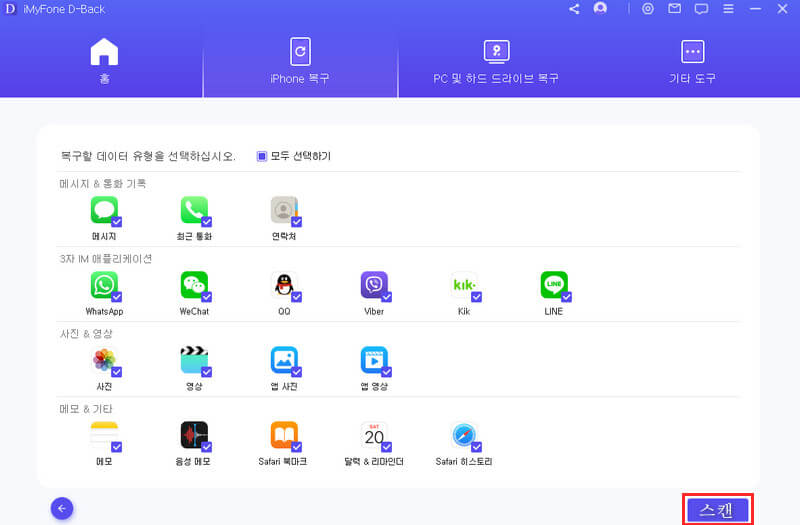
5단계. 체크박스를 통해서 원하는 파일을 선택한 뒤에 복구를 눌러 진행합니다.
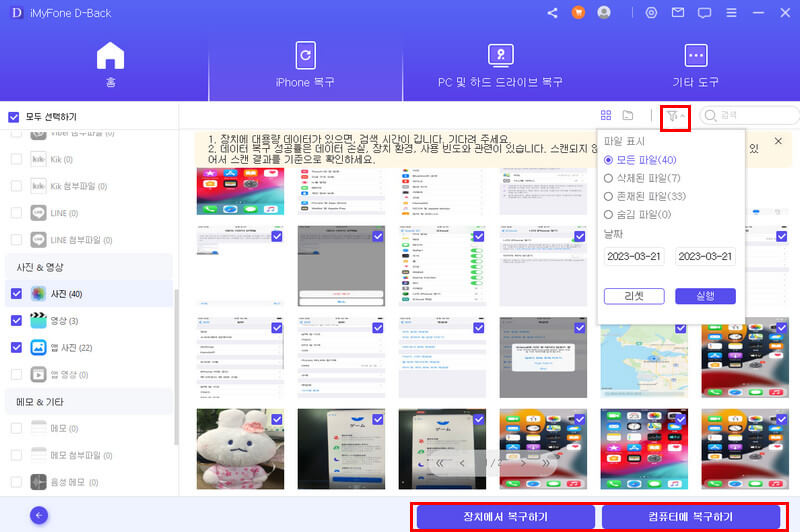
2방법2. 아이클라우드에서 아이폰 데이터 복구
이제 두 번째로 아이클라우드에 백업이 되어 있는 경우 데이터를 되찾아올 수 있는 방법에 대해서 말해드리겠습니다. 아래의 방법을 따르세요.
1단계. 아이마이폰 디백을 실행한 후 아이클라우드에서 복구를 클릭합니다.

2단계. 아이클라우드 계정 정보를 입력한 뒤에 비밀번호를 입력합니다.
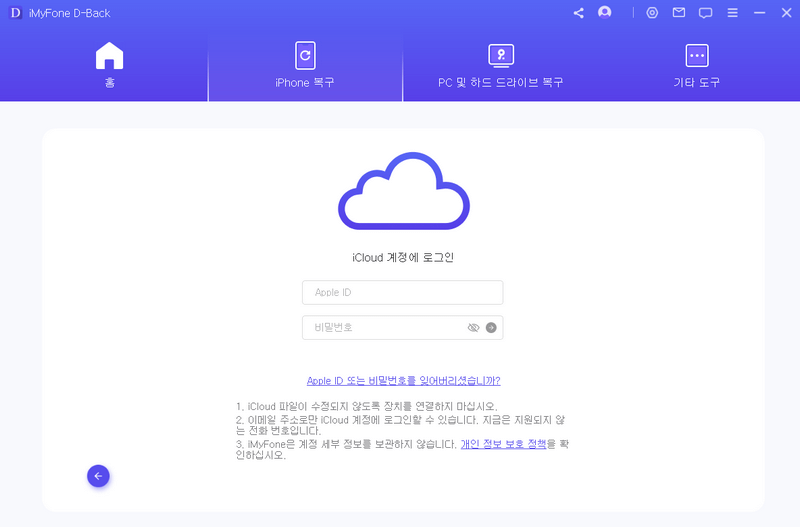
3단계. 백업 파일 목록이 뜨게 되면 날짜를 잘 확인하여서 체크한 후 다음을 누릅니다.

4단계. 스캔이 끝나면 원하는 파일을 선택적으로 다운받아서 마무리합니다.
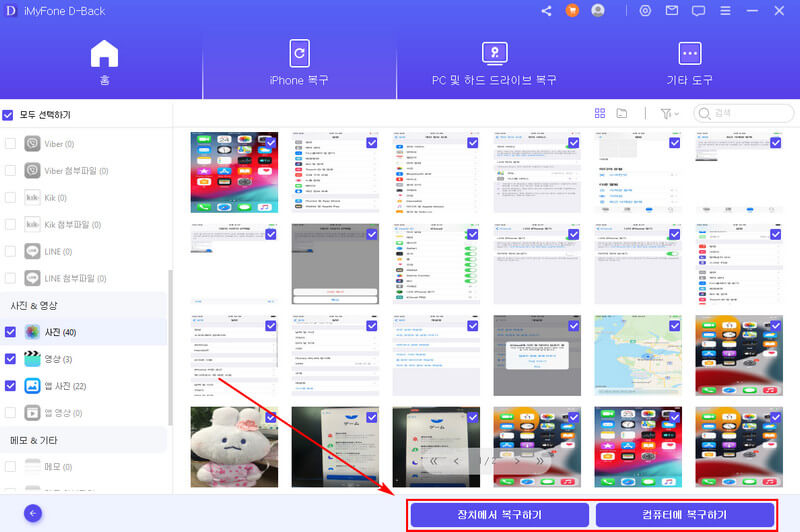
주의: iOS 다운그레이드하기 전에 데이터를 백업하세요!
이처럼 아이폰 등 각종 iOS 장치에서 다운그레이드를 진행하려고 한다면 미리 백업을 해 두는 습관이 필요합니다. 어렵지 않으니 미리 백업을 해두는 습관을 길러 보시는 것이 좋겠습니다.
1방법1. 아이튜즈로 아이폰을 백업하기
아이튠즈를 통해서 아이폰 데이터를 백업해두는 방법을 먼저 알아보겠습니다. 방법은 다음과 같습니다.
1단계. 아이튠즈를 실행합니다.
2단계. USB를 통해 컴퓨터와 휴대폰을 연결합니다.

3단계. 내 장치를 클릭하고 지금 백업을 클릭합니다. 중요한 데이터인 경우에는 암호를 걸어 둘 수 있습니다.

2방법2. 아이클라우드로 아이폰을 백업하기
두 번째로는 아이클라우드에 백업을 해 두는 방법이 있습니다. 다만 이 방법을 진행하여서 많은 데이터를 저장해야 하는 경우 선택적으로 추가적인 비용이 들어갈 수 있습니다.
1단계. 아이폰을 켜고 설정에 들어갑니다.
2단계. 아이클라우드를 클릭합니다.
3단계. 스토리지 및 백업을 클릭합니다.
4단계. 쭉 내려 지금 백업을 클릭합니다.
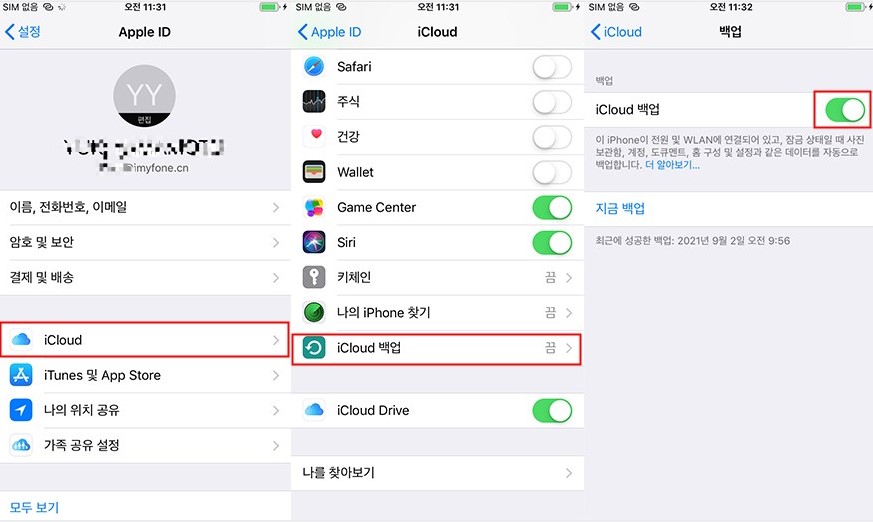
결론:
만약 소프트웨어를 낮추기 위해서 다운그레이드를 진행할 경우라면 데이터가 삭제될 수 있으니 이와 같은 방법을 통해서 미리 백업을 해 두는 것이 좋습니다. 그래야 추 후에 데이터를 탄탄하게 지킬 수 있답니다.














